„BitTorrent“ gyvuoja tiek daug metų ir vis dar plačiai naudojamas šiandien. Populiariose „Torrent“ sekimo svetainėse, tokiose kaip „Piratų įlanka“, galite rasti daugybę dalykų, įskaitant naujausius filmus ir TV serialus, kuriuos valdžios institucijos, atrodo, visam laikui neuždarys. Failų atsisiuntimas naudojant „BitTorrent“ paprastai atliekamas naudojant kliento programinę įrangą, tokią kaip „uTorrent“, „Vuze“, „qBitTorrent“ ar „Tixati“.
Kiekvienas „torrent“ klientas turi savo išskirtinius pranašumus ir viena labai naudinga funkcija, kuri dažniausiai nerandama, yra galimybė „transliuoti“, ty pradėti atkūrimą, nelaukiant, kol visas failas bus visiškai atsiųstas. Kaip ir žiūrėdami internetinius vaizdo įrašus „YouTube“, galite pradėti žiūrėti iškart, ir tai sutaupys daug laiko.
Jei norite srautiniu būdu perduoti vaizdo ar filmo failą iš torrento, nelaukdami, kol jis pirmiausia atsisiųs, mes turime 10 parinkčių, leidžiančių tai padaryti nemokamai. 1. „ WebTorrent“ darbalaukis
„WebTorrent“ greitai tapo vienu iš geriausių būdų transliuoti torrentus ir ypač vaizdo įrašus internete. Kadangi jis naudojasi „WebRTC“ duomenų mainams, jūs prisijungsite su kitomis „WebTorrent“ įgalintomis „torrent“ paslaugomis ar klientais, o ne su standartiniu „Bittorrent“. „WebTorrent“ vis tiek turėtų užtikrinti gerą vaizdo transliaciją.
„WebTorrent Desktop“ yra atvirojo kodo „torrent“ klientas ir yra skirtas vaizdo ir garso transliacijai. Didelis šios programos pranašumas yra tai, kad ji priima ryšius tiek iš „WebTorrent“, tiek iš „BitTorrent“, tai reiškia, kad jūs turėtumėte galėti srautą geriausiu įmanomu greičiu. „WebTorrent Desktop“ galima naudoti „Windows“, „Mac“ ir „Linux“.

Paleidę „WebTorrent“ darbalaukį, jums tereikia įmesti torrent failą į langą, paspausti „Ctrl“ + V arba eikite į Redaguoti> „Įklijuoti torrento adresą“, kad pridėtumėte magneto nuorodą. Kai kurie nemokami vaizdo įrašai jau yra pagrindiniame lange, kurį galite išbandyti. Paspauskite mygtuką Paleisti, kad atidarytumėte vaizdo įrašo langą ir palaukite, kol vaizdo įrašas prasidės. Raudona juosta apačioje parodys buferio būseną. Jei „torrent“ turi kelis vaizdo failus, galite spustelėti jį ir pasirinkti paleisti konkretų vaizdo įrašą.
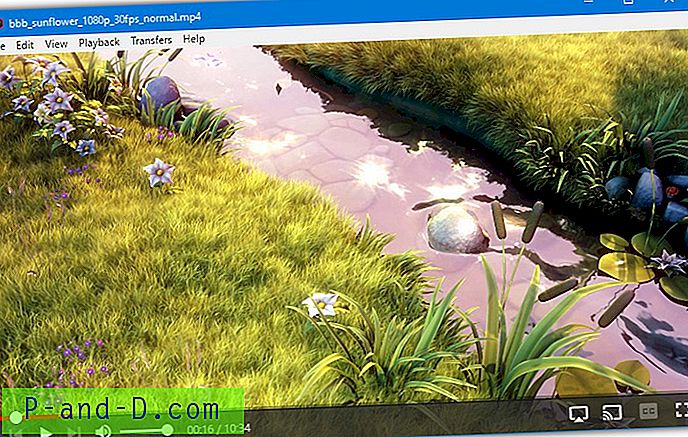
„WebTorrent Desktop“ tiesiogiai nepaleis viso turinio (pvz., H265), o jei jis bandys transliuoti nepalaikomą vaizdo įrašą, jums bus suteikta galimybė naudoti išorinį grotuvą. Numatytoji parinktis yra VLC, tačiau nuostatose galima pasirinkti ką kita. Taip pat veiks tokie populiarūs žaidėjai kaip MPC-HC / BE ir Daum PotPlayer. Srautinis perdavimas į „AirPlay“, „Chromecast“ ir DLNA taip pat palaikomas.
Atsisiųskite „WebTorrent“ darbalaukį Nešiojamasis „WebTorrent“ darbalaukis
2. Soda grotuvas
„Soda Player“ yra „torrent“ vaizdo transliacijos grotuvas, kuris teigia galintis valdyti visus vaizdo įrašų formatus, įskaitant mėgstamus H265 ir DTS. Teoriškai neturėtumėte rasti vaizdo įrašo, kurio negalima paleisti. Jame taip pat yra įmontuotas tarpinis serveris, padedantis užtikrinti privatumą ir IPT torrentą. Rašymo metu ši funkcija yra nemokama, tačiau planuojama, kad tai bus mokama galimybė.
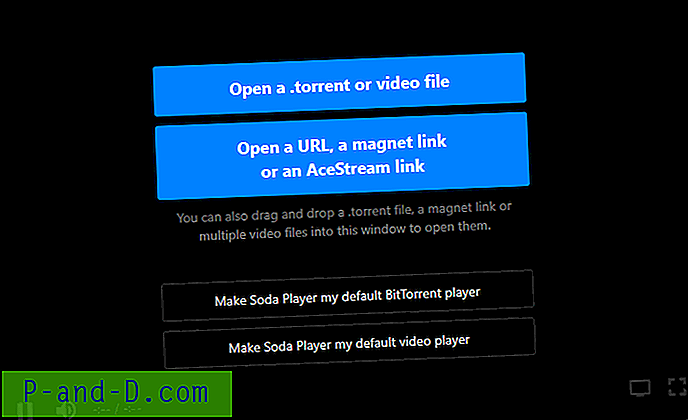
Paleidęs „Soda Player“ sutinka, kad torrent failas ar magneto nuoroda būtų užmesta į langą, rankiniu būdu naršant torrent failą arba įklijavus magneto / torrent URL. Jei iškarpinėje yra nuoroda, ji bus automatiškai pridėta. Vaizdo įrašas bus paleistas, kai tik jis bus atsisiųstas. Žymeklis grojimo eigos eilutėje parodys, kiek buvo buferiuota.

Be to, kad grojame subtitrus, jau įtrauktus į torrent ar vaizdo įrašo failą, „Soda Player“ gali automatiškai atsisiųsti papildomus subtitrus iš Opensubtitles.org. Čia palaikomi keli garso srautai ir galimybė perduoti vaizdo įrašą į „Chromecast“ arba „Apple TV“.
Atsisiųskite „Soda Player“
Alternatyvus žaidėjas, kurį bandėme, buvo „Powder Player“. Ji veikia ir atrodo gerai, tačiau panašu, kad ji sustabdė ir buferizavo tuos pačius srautus kur kas labiau nei „Soda Player“. Yra nustatymai, skirti valdyti tokius dalykus kaip buferio ilgis, tačiau tai nepadėjo. Tai gali būti jums geriau ir verta turėti omenyje kaip transliacijos grotuvą.
3. „ Instant.io“ / „Magnet Player“
Šios dvi svetainės yra sugrupuotos, nes jos abi srautiniu būdu perduoda vaizdo įrašus iš interneto naudodamos „WebTorrent“, o ne „BitTorrent“. Jie yra labai lengvai naudojami ir nereikalauja išorinių įrankių, tačiau, palyginti su „WebTorrent Desktop“ kliento naudojimu, yra keletas trūkumų.
Internetinės paslaugos, naudojančios „WebTorrent“, neturi galimybės priimti tiek „WebTorrent“, tiek „BitTorrent“ jungčių, pavyzdžiui, darbalaukio kliento, o tai potencialiai reiškia mažiau galimų bendraamžių. Viskas, ką jums reikia padaryti, tai įklijuoti magneto nuorodą / informacijos maišos žymą į lauką arba pridėti .torrent failą, puslapyje atsidarys vaizdo langas ir jis bus paleistas, kai bus pakankamai duomenų buferiu.
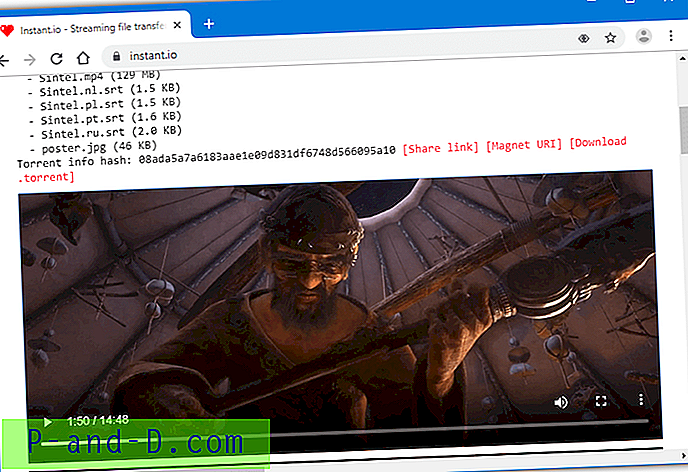
„Instant.io“ ir „Magnet Player“ negali atkurti tokių formatų kaip MKV, AVI ar H265. Jei bandysite atkurti nepalaikomo formato vaizdo įrašą, nieko neįvyks. Jie puikiai tinka su H264, AAC ir MP4, nors YIFY (YTS.am) leidimai turėtų būti gana geri.
Apsilankykite „Instant.io“ | Magnetų grotuvas
4. Webtorius
„Webtor“ skiriasi nuo aukščiau pateiktų internetinių „WebTorrent“ paslaugų, nes naudoja standartinį „BitTorrent“. Tai taip pat turi pranašumą to, ką galima žaisti, o ko negalima. Be „H264“ ir „MP4“ palaikomi ir pagrindiniai formatai, tokie kaip MKV ir AVI, bei vis labiau populiarėjantis „H265“. Jei vaizdo įrašo formatas „torrent“ nėra palaikomas jūsų naršyklėje, jis bus automatiškai perkoduojamas atkūrimui.
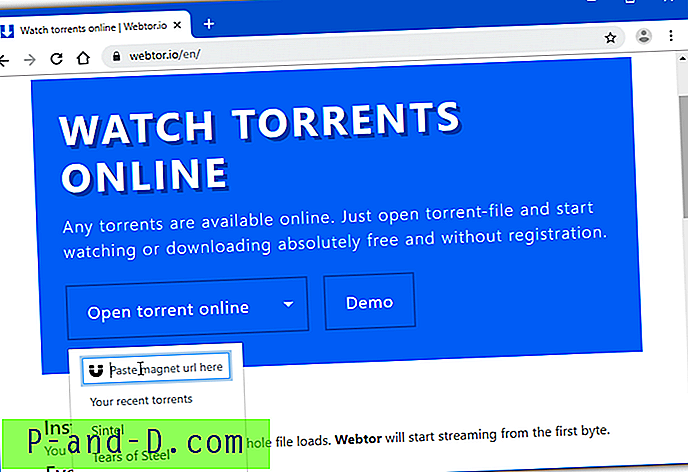
Viskas, ką turite padaryti, spustelėkite „Atidaryti torrentą internete“, jei norite ieškoti torrento failo, arba spustelėkite rodyklę ir įklijuokite magneto nuorodą į lauką. Išnagrinėjus torrentą, užveskite pelės žymeklį ant vaizdo failo ir paspauskite paleidimo mygtuką. Vietoj to, paspaudę atsisiuntimo mygtuką, failai bus atsisiunčiami naršyklėje kaip įprasta. Neilgai trukus, jis pradės groti.
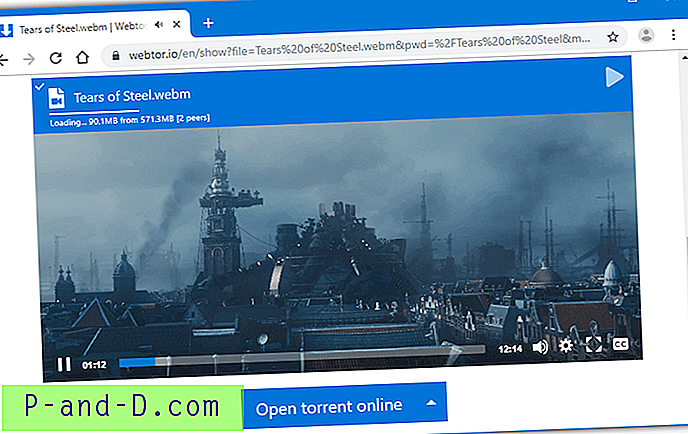
Yra keletas labai naudingų funkcijų, kurias galima rasti žiniatinklio leistuvo parinkčių meniu (krumpliaračio ratukas), pvz., Leidimas pasirinkti garso ir subtitrų srautus, nors mes negalėjome to pasiekti. Kopijavimo srauto URL mygtukas gali būti naudojamas nukopijuoti ir įklijuoti nuorodą į vaizdo įrašų leidimo programinę įrangą, tokią kaip MPC-HC, PotPlayer ar VLC. Taip pat yra „Cast“ mygtukas, kad srautas būtų siunčiamas į „Chromecast“ įrenginį.
Galimas „Webtor Chrome“ plėtinys, kuris atidarys spustelėtą torrent / magneto saitą tiesiai „Webtor“.
Apsilankykite „Webtor“
5. „ qBitTorrent“
Kai kurie standartiniai „torrent“ klientai turi galimybę atsisiųsti „torrent“ vaizdo įrašus taip, kad juos būtų galima atkurti. Reikalinga funkcija yra galimybė atsisiųsti torrent duomenis seka. Kai kurie klientai gali tai padaryti, pavyzdžiui, „Tixati“ ir „uTorrent“, tačiau įrankis, į kurį mes žiūrėsime čia, yra „qBitTorrent“.
Be nuosekliojo atsisiuntimo parinkties, „qBitTorrent“ turi galimybę pirmiausia atsisiųsti failo pradžios ir pabaigos dalis (kad būtų lengviau suderinti) ir paleisti vaizdo įrašą išoriniame grotuve iš jo vartotojo sąsajos. Viskas, ką jums reikia padaryti, tai įpilti torrentą į „qBitTorrent“ įprastu būdu ir prieš paleisdami torrent pažymėti langelius „Atsisiųsti eilės tvarka“ ir „Atsisiųsti pirmus ir paskutinius kūrinius pirmiausia“.
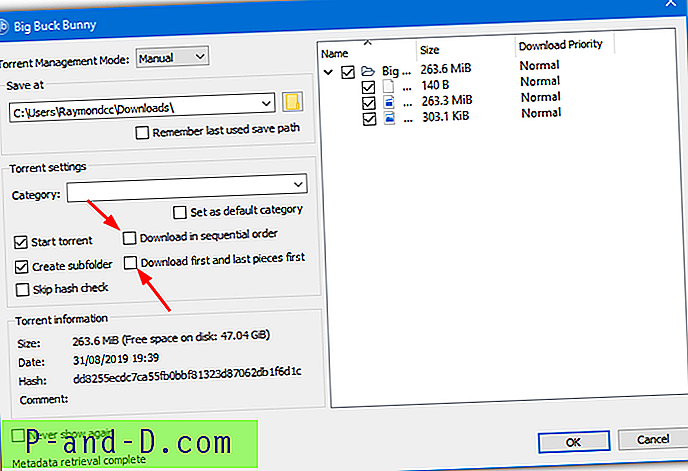
Tuos variantus taip pat galite pasirinkti vėliau, dešiniuoju pelės mygtuku spustelėdami torrentą sąraše. Stebėkite „torrent“ eigos juostą ir atsisiųsdami didelę ištisinę pradžios dalį (10% +), dešiniuoju pelės mygtuku spustelėkite ir pasirinkite „Peržiūrėti failą“. Tai paleis vaizdo įrašą sistemoje numatytuoju vaizdo grotuvu. Įsitikinkite, kad pažangos juostoje nėra pirmojo vaizdo įrašo bloko arba jis nebus tinkamai paleistas, nes trūksta duomenų.
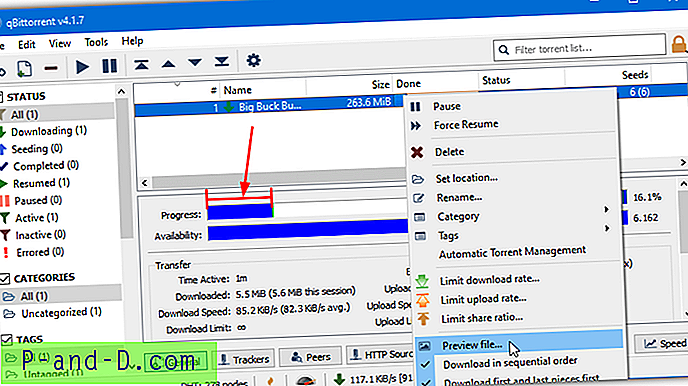
Kitas būdas paleisti vaizdo įrašą, kuris veiks su „qBitTorrent“, „uTorrent“, „Tixati“ ir kitais suderinamais „torrent“ klientais, yra tiesiog atidaryti atsisiųstą vaizdo failą mėgstamame vaizdo grotuve.
Atsisiųskite „qBitTorrent“
1 2Toliau › Peržiūrėti visus




